在 Standard 或 Advanced 许可等级下可用。
标记编辑器 用于创建和修改制图表达标记。制图表达标记用于符号化点制图表达几何以及线制图表达或面制图表达中的重要位置,这些制图表达由制图表达控制点或标记放置样式进行定义。可将制图表达标记存储在某一样式中,然后使用样式管理器 对话框管理制图表达标记。
标记编辑器 中的大部分工具与制图表达 工具条上的工具相同。选择和修改标记的各部分与选择和修改要素制图表达类似。您甚至可以向制图表达标记添加几何效果和标记放置样式。
可通过从 ArcMap 中的图层属性 对话框、目录 窗口的要素类属性 对话框上的制图表达规则中选择一种制图表达标记,来打开标记编辑器,也可从样式管理器 对话框中打开“标记编辑器”。
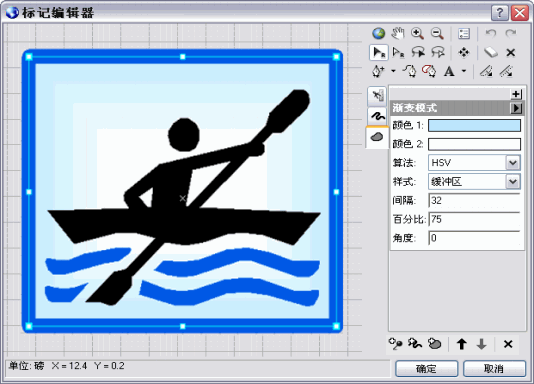
标记编辑器显示环境
可通过单击标记编辑器 中的属性按钮  打开标记编辑器属性 对话框并调整以下各项:
打开标记编辑器属性 对话框并调整以下各项:
- 符号单位:在厘米、英寸、毫米和磅之间任选一个作为标记的测量单位。
- 背景色:用于预览制图表达标记相对于其他地图数据的显示情形。
- 格网:选择是否想在标记编辑器 中使用参考格网,如果想使用一个参考格网,请指定格网间距的增量(以此对话框中所定义的单位为格网间距的单位)。
- 捕捉环境:决定编辑过程中是否想让编辑工具捕捉到此格网。如果选中了捕捉到格网复选框,那么位于格网交点一个像素内的折点将捕捉到格网上。
如何修改制图表达规则中的制图表达标记
- 单击图层属性 对话框中的符号系统选项卡,请确保要素类制图表达处于活动状态。
- 通过单击
 选项卡展开要修改的制图表达标记所在的标记符号图层。
选项卡展开要修改的制图表达标记所在的标记符号图层。 - 单击制图表达标记的图像打开标记选择器 对话框。
- 单击属性打开标记编辑器。
- 根据需要,使用画布右侧的选择和编辑工具修改制图表达标记。例如,要更改标记的颜色,请执行以下操作:
- 使用选择标记部分工具
 选择相应的元素。
选择相应的元素。 - 单击元素属性中的颜色字段。
- 从调色板中选择其他颜色。
- 使用选择标记部分工具
如何覆盖制图表达标记
- 在一个编辑会话中,选择一个已用制图表达标记进行符号化的要素制图表达。
- 通过单击制图表达 工具条上的制图表达属性按钮
 打开制图表达属性 窗口。
打开制图表达属性 窗口。 - 单击制图表达属性 窗口中的绘制选项卡。
- 必要时,通过单击标记符号图层的选项卡上的
 选择相应的标记符号图层。
选择相应的标记符号图层。 - 如果需要,通过输入新值或使用调整工具
 或旋转工具
或旋转工具  来覆盖标记符号的大小或角度。
来覆盖标记符号的大小或角度。 - 要使用其他制图表达标记或更改制图表达标记属性,可单击标记符号图层中的标记图像,以打开标记选择器 对话框。
如何在样式中创建新的制图表达标记
- 单击自定义 > 样式管理器打开样式管理器 对话框。
- 展开一个可写样式、单击样式按钮打开一个样式或直接创建一个新样式以包含新的制图表达标记。
- 单击制备表达标记文件夹。
- 在右侧窗格中右键单击,单击新建,然后单击制图表达标记。将打开一个空白画布的标记编辑器。
- 使用线创建工具
 或面创建工具
或面创建工具  以手绘方式将元素添加到标记,或通过使用添加预定义的面工具插入预定义的图形将元素添加到标记。
以手绘方式将元素添加到标记,或通过使用添加预定义的面工具插入预定义的图形将元素添加到标记。
- 必要时,使用画布右侧窗格中列出的每个元素的符号图层属性、工具条上的编辑工具或选择标记部分工具
 的快捷菜单中的命令,以调整制图表达标记的元素。
的快捷菜单中的命令,以调整制图表达标记的元素。 - 完成对标记的构建和修改后,单击确定将制图表达标记保存在指定样式的制图表达标记文件夹中。
- 根据需要重新命名制图表达标记。
如何由位图创建制图表达标记
- 由一个位图图像创建一个图片标记符号,并将此图片标记符号保存在一个样式中。
- 单击图层属性 对话框中的符号系统选项卡,并确保要素类制图表达处于活动状态。
- 单击规则选项按钮
 ,然后单击导入符号。
,然后单击导入符号。 - 在符号选择器 对话框中导航到新的图片标记符号,然后单击确定。新规则将被添加到包括标记符号图层(其中包含从图片标记符号转换而来的制图表达标记)的列表中。